아래 추출 지침
ubz 파일을 여는 방법?
- ubz 파일을 선택하려면 두 가지 옵션이 있습니다:
- 파일선택기를 열기 위해 "ubz 파일을 선택하여 열기" 을 클릭하세요
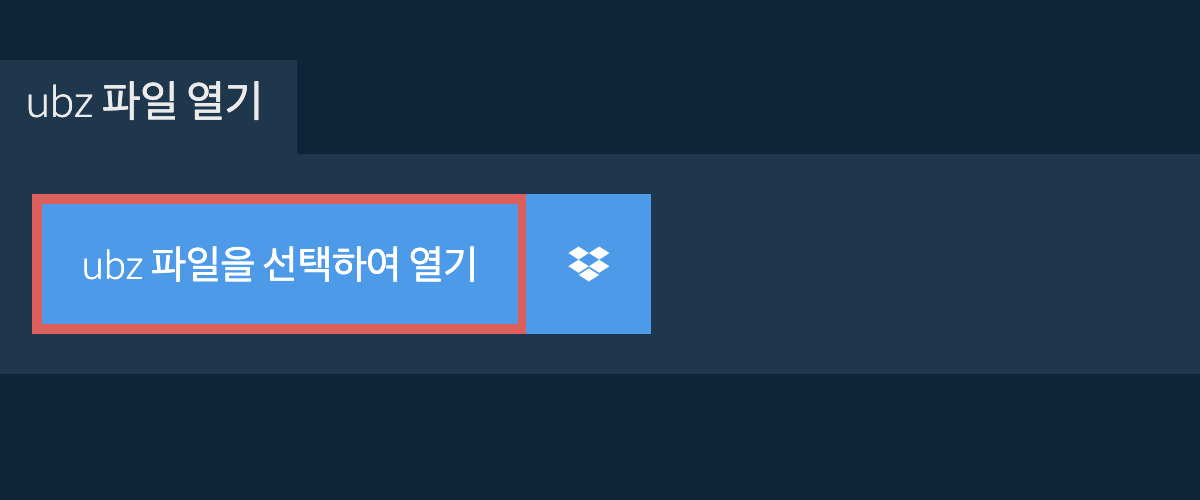
- 드래그 앤 드롭하여 ubz파일을 ezyZip에 직접 이동하세요
파일 추출이 시작되고 완료되면 ubz 파일의 내용이 리스트 됩니다. - 로컬 드라이브에 저장하려면 개별 파일의 녹색 "저장" 버튼을 클릭하십시오.
- 선택사항 : 브라우저에서 바로 열리는 파란색 “미리보기” 버튼을 누르십시오 이 옵션은 일부 파일형식만 사용 가능합니다.
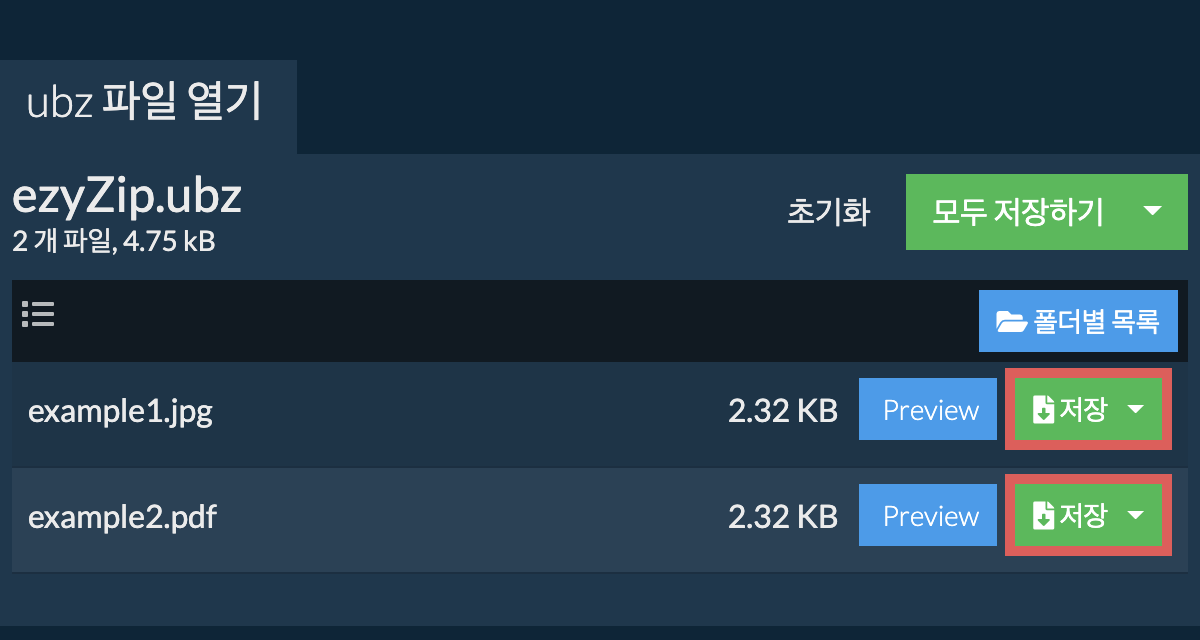
폴더에 모든 파일 저장하려면?
- 위의 설명에 따라 ZIP파일을 엽니다.
- "모두 저장"을 클릭하십시오. 버튼이 비활성화 된 경우, 브라우저에서 지원하지 않는다는 의미입니다.
크롬에서 다음 설정을 전환하여 활성화 할 수 있습니다 :chrome://flags/#native-file-system-api
(주소창에 복사/붙여넣기)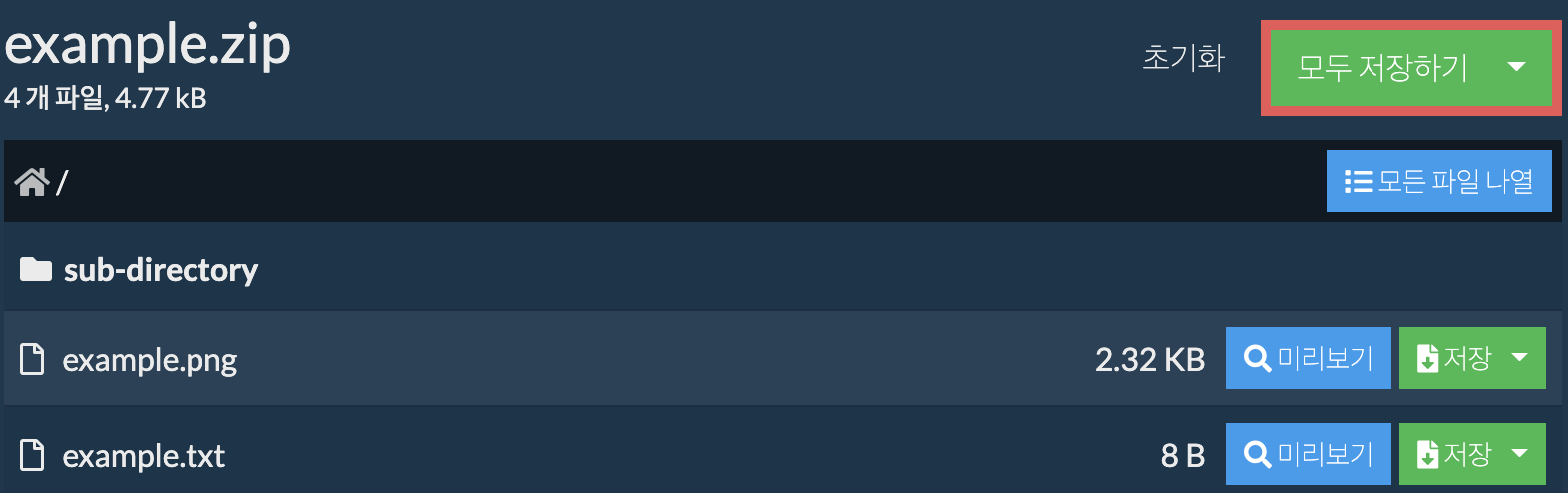
- 파일을 변환할 빈 폴더를 선택하세요. 참고: 같은 이름의 파일이 있다면 ezyZip(이지짚)으로 덮어쓰기.
- 폴더를 선택하면, 브라우저에서 엑세스 권한을 요구합니다. "파일보기"를 선택한 후, "변경사항 저장"을 클릭합니다.
- 지정한 대상에 파일과 하위 폴더 저장을 시작합니다.
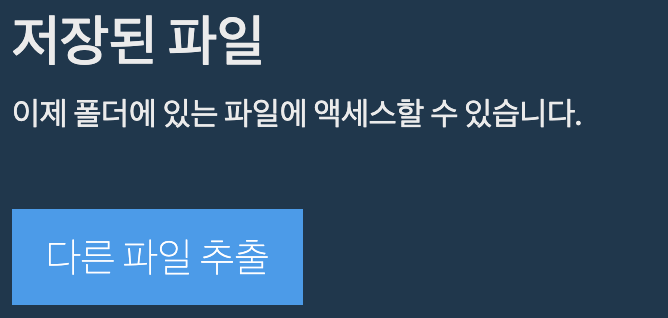
드롭박스에서 어떻게 ubz 파일을 추출할 수 있나요?
- ubz 파일선택기 버튼의 () 드롭박스 로고를 클릭하세요.

- 드롭박스 파일선택기가 나타납니다. ezyZip에 액세스 하기 위해 처음에 접근권한을 부여해야 합니다.
- ubz 파일을 선택하면, 브라우저에 다운로드되고 내용이 표시됩니다.
- 드롭박스에 파일을 저장하기 위해, "저장" 또는 "모두 저장" 버튼 하위의 "드롭박스" 드롭다운 메뉴를 클릭하세요. 처음에 드롭박스에서 ezyZip을 권한 승인하셔야 합니다.
파일은 /Apps/ezyZip 폴더에 저장됩니다.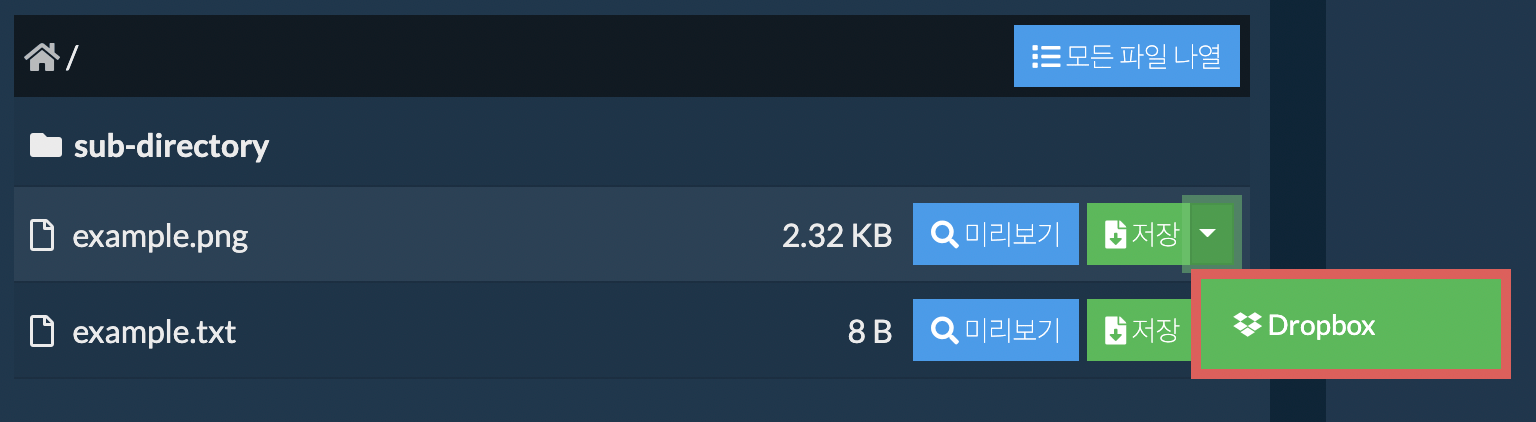
내 ubz 아카이브의 내용을 추출하지 않고 미리 볼 수 있나요?
네, ezyZip은 특정 유형의 파일을 ubz 아카이브 내에서 추출할 필요 없이 볼 수 있는 특별한 아카이브 내용 미리보기 기능을 제공합니다. 이 기능은 이미지, 오디오, 비디오, 문서 등 다양한 파일 유형을 지원하여 아카이브 내 이러한 파일의 내용을 빠르고 편리하게 확인하거나 검토할 수 있는 방법을 제공합니다. 파란색 "미리보기" 버튼을 클릭하시면 됩니다.
ezyZip을 사용하여 ubz 파일을 추출하는 것이 안전합니까?
예. ezyZip은 작업을 완료하기 위해 자신의 컴퓨터와 브라우저의 처리 능력을 활용합니다. 어떤 파일 데이터도 브라우저를 떠나지 않습니다. 불안정한? 변환이 완료되면 WiFi를 끕니다. 데이터가 인터넷에 업로드되지 않으므로 계속 작동합니다.
어떤 OS와 브라우저가 ubz 파일을 추출할 수 있나요?
ezyZip은 최신 브라우저를 실행 할 수 있는 모든 OS를 지원합니다. Windows, MacOS, Linux (예: Ubuntu, Mint, Debian), Android, ChromeOS (Chromebook),iOS (iPhone, iPad 및 iPod Touch)에서 작동되도록 테스트 했습니다.
일반적으로 사용되는 브라우저 중 하나 또는 별도의 최신 버전을 사용 하고 있는 지 확인 하세요. (예 : Chrome, Firefox, Safari, Opera).
일반적으로 사용되는 브라우저 중 하나 또는 별도의 최신 버전을 사용 하고 있는 지 확인 하세요. (예 : Chrome, Firefox, Safari, Opera).
ezyZip은 무엇인가요?
ezyZip는 브라우저에서 ubz 파일을 온라인으로 열고 추출하는 무료 온라인 유틸리티입니다. 다양한 다른 파일 형식 및 변환을 지원합니다.
다른 온라인 아카이브 추출 유틸리티와 달리 ezyZip은 파일을 서버에 업로드하거나 다운로드할 필요가 없습니다. 브라우저 앱으로 로컬에서 실행되므로 다른 온라인 파일 추출기보다 훨씬 빠릅니다. 또한 파일 데이터가 브라우저를 떠나지 않기 때문에 귀하의 개인 정보가 보호됩니다.
